Modification des méthodes de connexion
Si vous souhaitez changer de méthode de connexion après l'installation, vous devez modifier le profil de configuration et réactiver votre ou vos imprimantes.
Vous pouvez choisir entre deux types de connexion : la connexion simple et l'authentification en deux étapes.
Avec l'option de connexion simple, vous pouvez sélectionner jusqu'à trois méthodes de connexion.
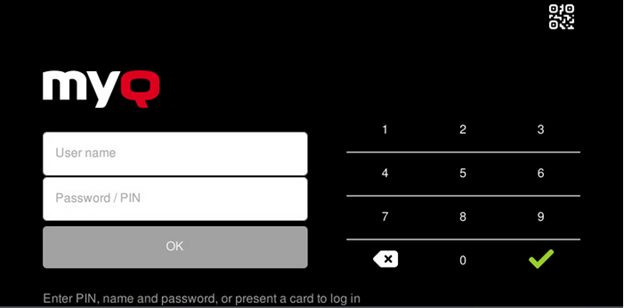
Avec l'authentification en deux étapes, vous pouvez sélectionner une combinaison de méthodes de connexion.
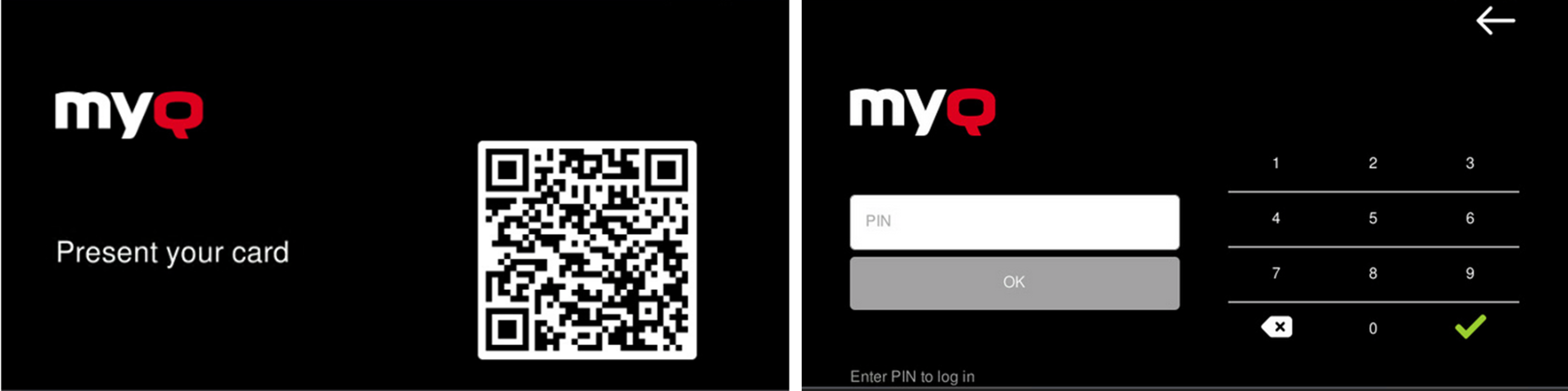
Pour modifier le type de connexion :
Dans l'interface administrateur de MyQ Web, allez à MyQ, Paramètres, Profils de configuration.
Sélectionnez le profil que vous souhaitez modifier et cliquez sur Editer sur le ruban principal (ou cliquez avec le bouton droit de la souris et cliquez sur Editer ou double-clic). Choisissez la méthode de connexion dans le volet de droite.
Cliquez sur Économiser. Une fenêtre contextuelle vous indique que vous devez réactiver les imprimantes.
Cliquez sur OK si vous souhaitez réactiver toutes les imprimantes connectées à ce profil ou cliquez sur Sauter si vous souhaitez uniquement modifier les paramètres d'imprimantes spécifiques.
Si vous avez choisi de passer, allez à MyQ, Imprimantes pour ouvrir le Imprimantes vue d'ensemble. Sélectionnez la ou les imprimantes à modifier, cliquez avec le bouton droit de la souris et sélectionnez Activer.
Redémarrer le(s) périphérique(s) d'impression.
Connexion par code QR
En MyQ, Paramètres, Imprimantes et terminaux, dans le MyQ X Mobile Client vous pouvez Activation de la connexion par code QR sur l'écran de connexion du terminal. Une fois cette option activée, un commutateur permettant de passer du code QR au clavier s'affiche sur l'écran du terminal.
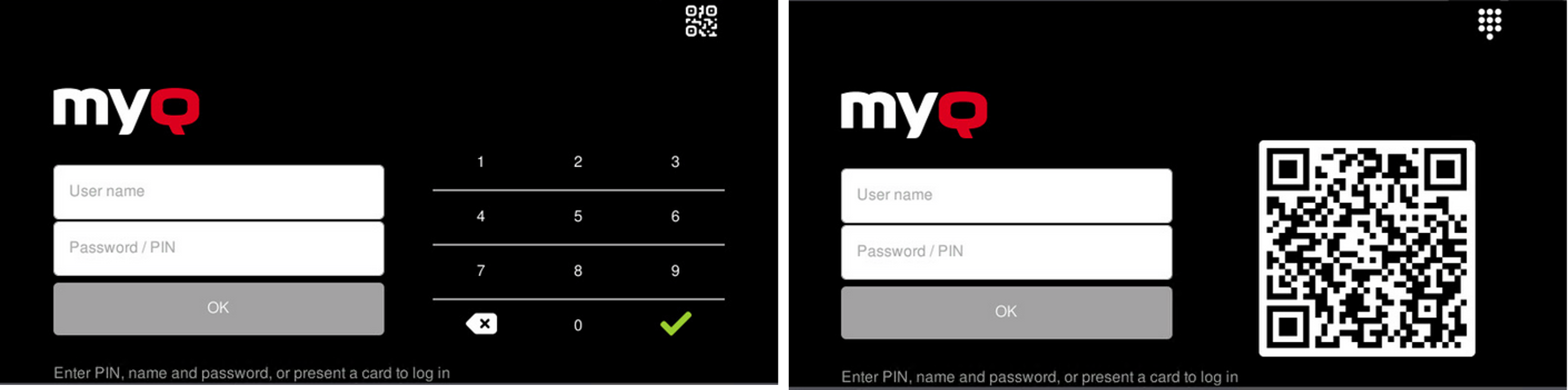
Il est également possible de configurer l'affichage par défaut d'un code QR sur le terminal, à la place du clavier numérique. Cochez la case à côté de Définir le code QR comme méthode de connexion par défaut et cliquez sur Économiser.

Après confirmation, un code QR s'affiche comme option de connexion par défaut sur le terminal.
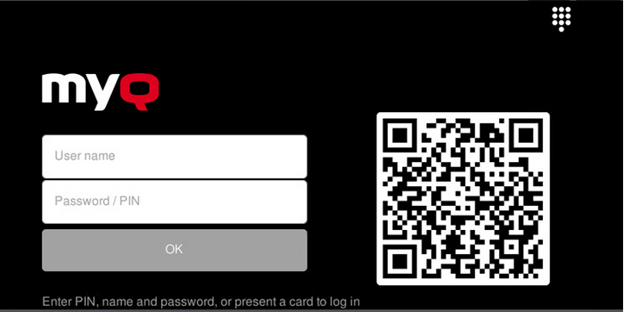
Limites
Le clavier n'est pas pris en charge sur les petits écrans (et le sélecteur code QR/clavier n'est donc pas disponible). S'il est présent, utilisez un clavier matériel comme alternative.
Pour plus d'informations, consultez Impression via l'application MyQ X Mobile Client dans le guide de MyQ Print Server et vérifiez l'état de l'appareil. Application client mobile MyQ X guide.
.png)